ps新手大礼包!10个PS笔刷基本应用技巧 (2)
2PS笔刷基本应用(二)
6.散布
在笔刷设置面板中,你可以通过散布设置选项,控制笔刷点随机分布在画笔笔刷路径上,这样漫天飞雪的效果就容易画啦。
散布设置界面如图06所示。
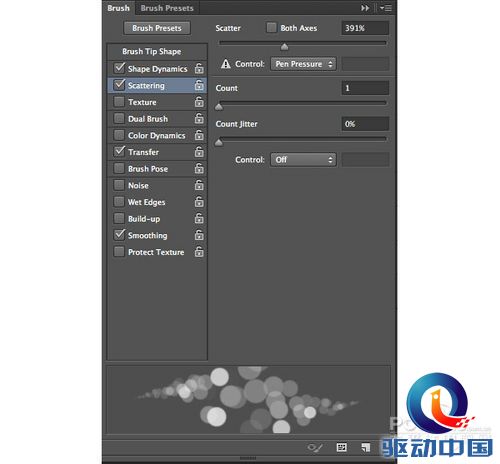
图06
7.定义工具预设
如果你想保存已经弄好的笔刷设置,你可以通过工具预设保存,这样下次调用自己心仪已久的笔刷时,就会得心应手。工具预设界面如图07所示。
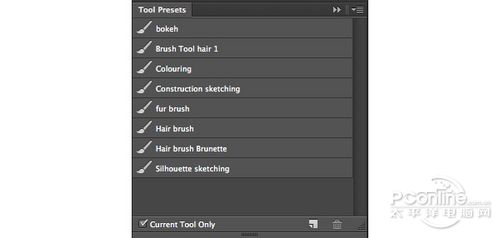
图07
8.定义笔刷预设
把你想做画笔的部分用选区工具框选上,然后点击“编辑>定义画笔预设”,弹出的新窗口中给预设的画笔给个名字或默认都可以,就可以定义画笔了,此时要使用定义的画笔,只要点画笔工具,然后在空白处点右键选择最后一个画笔,那就是刚自定义的画笔。
定义笔刷预设界面如图08所示。
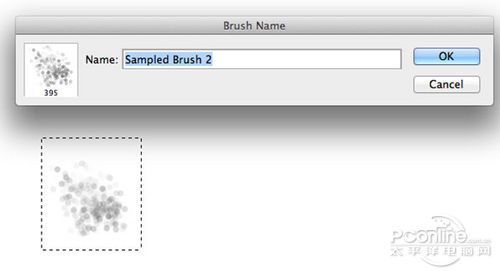
图08
方法跟上面的类似,同样将图片中的图像选取,然后用定义笔刷预设保存好。不过笔刷保存的是灰度图像,其他色彩会被笔刷省略掉的。下面就是彩色图片变成笔刷后的效果。
9.转换图片至笔刷

图09
10.预设管理器
通过上面的操作,你可以获得很多笔刷。这时候可以通过预设管理器将需要用的笔刷设置文件导出,复制导入到其他电脑,达到笔刷同步的效果。下面是预设管理器的界面。
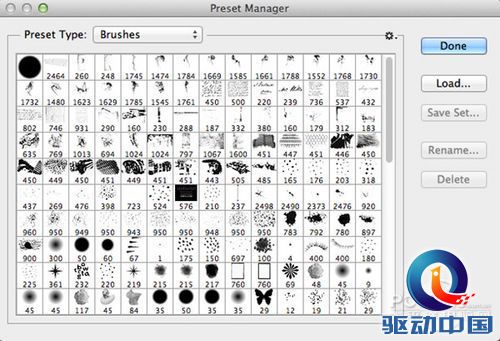
图10
more
评论 {{userinfo.comments}}
-
{{child.nickname}}
{{child.create_time}}{{child.content}}






{{question.question}}
提交
传闻苹果屏下识别技术取得进展 iPhone18系列或首发小号灵动岛
2025-12-08
效率与颜值兼得,华为MatePad Air 2025款解锁年终高效生产力体验
2025-12-05
昨夜今晨:DeepSeek V3.2发布 东方甄选新增外卖业务 罗永浩宣布召开科技春晚
2025-12-02
是巨幕平板,更是性能电脑,华为首款鸿蒙二合一5999元起售
2025-11-25
驱动号 更多














































